Instagram нарешті представив довгоочікувану функцію Collab, яка дозволяє вам співпрацювати з друзями під час Діліться публікаціями і котушки. Це безперечно спрощує роботу, оскільки немає необхідності ділитися однією публікацією з двох окремих облікових записів, але це також дозволяє вамОхопіть ширшу аудиторіюУ цій статті ви дізнаєтесь, як використовувати функцію «Спільнота» в Instagram.

Окрім додавання тегів, ви можете співпрацювати лише з кимось, крім себе. Ми пояснимо, як працює функція Collab і як ви можете надсилати, приймати та використовувати запрошення Collab в Instagram. Отже, без зайвих слів, давайте зануримося в це.
Як надіслати запрошення на співпрацю в Instagram
Щоб надіслати запрошення до співпраці в Instagram, ви повинні використовувати публічний обліковий запис. Однак ви можете співпрацювати з особою, навіть якщо її обліковий запис приватний.
Далі, ось як надіслати запрошення до співпраці в Instagram зі свого телефону.
Розділ 1: Запустіть програму Instagram на своєму Android або iPhone і торкніться значка + плюс у верхньому правому куті, щоб створити нову публікацію.
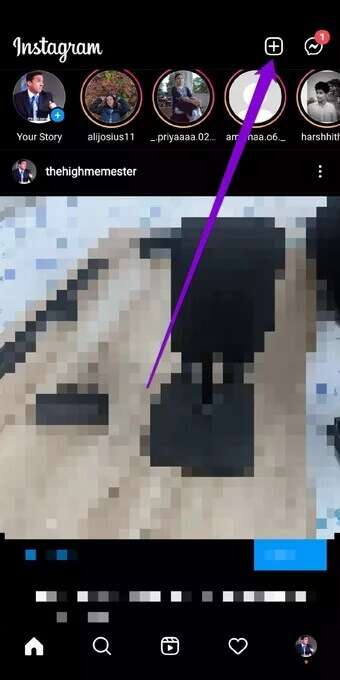
Розділ 2: Тепер виберіть медіафайл, який ви хочете завантажити разом, і натисніть стрілку вправо. Відредагуйте свою публікацію, як зазвичай, і знову натисніть стрілку вправо.
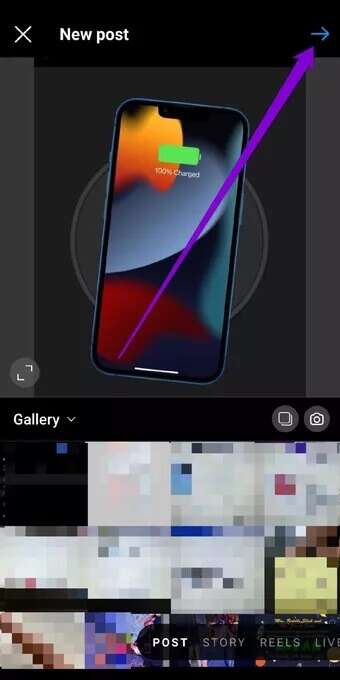
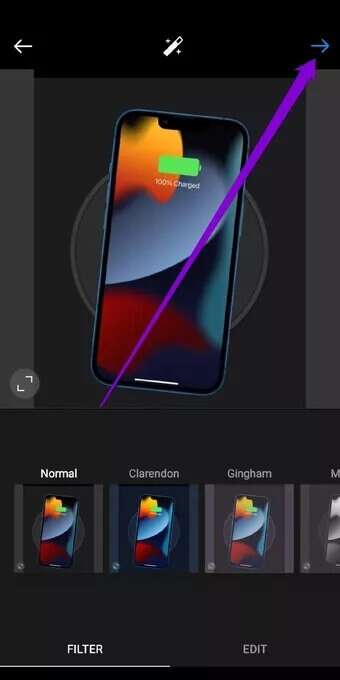
Крок 3: Тепер перейдіть до опції «Позначити людей».
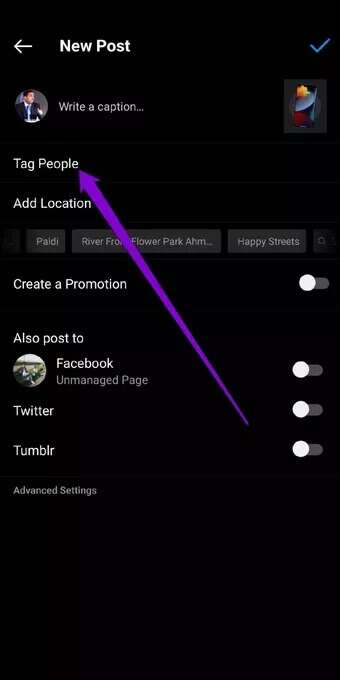
Розділ 4: Торкніться опції «Запросити співавтора» та скористайтеся полем пошуку, що з’явиться, щоб знайти користувача, якого ви хочете запросити до співпраці.
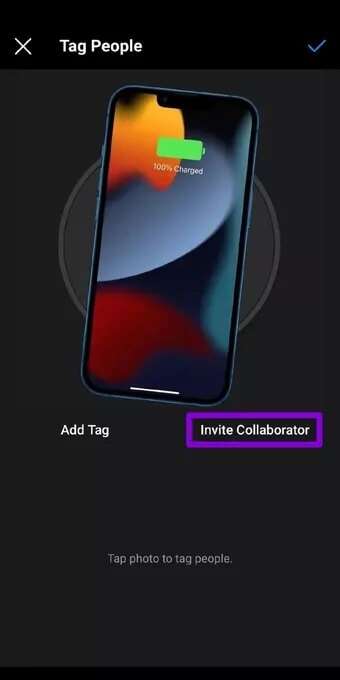
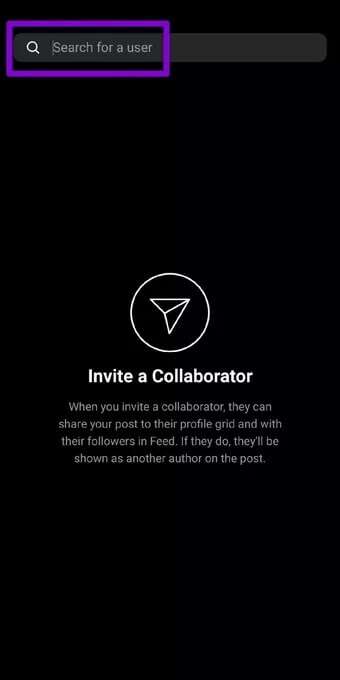
Примітка: Якщо ваш обліковий запис приватний, ви не отримаєте опцію «Запросити співавтора».
Розділ 5: Після додавання ви побачите їхнє ім’я як співавтора. Ви можете натиснути кнопку «Редагувати співавтора», якщо ви помилково вибрали неправильний обліковий запис. Нарешті, перегляньте деталі публікації та натисніть правильну галочку вгорі праворуч, щоб опублікувати свою публікацію.
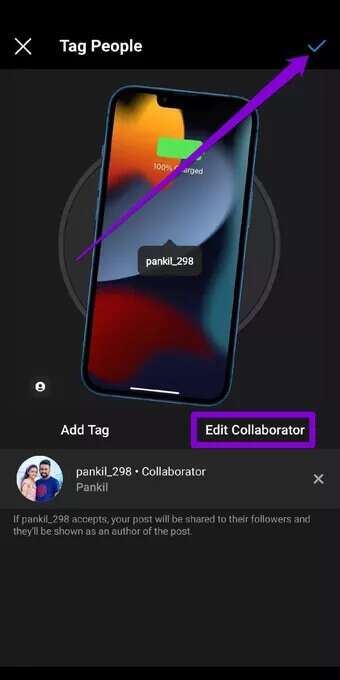
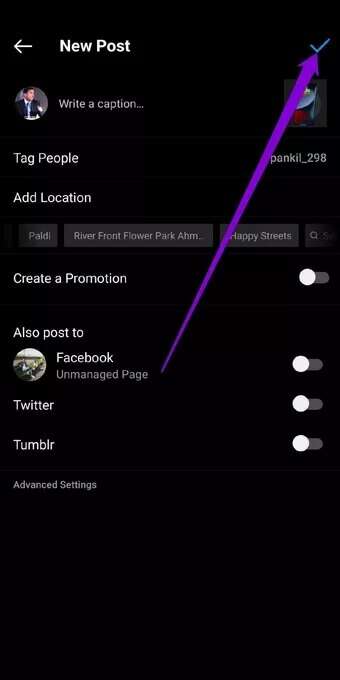
Після публікації публікації інша особа отримає запрошення до співпраці через спеціальне повідомлення і може прийняти надіслане звідти запрошення до співпраці.
Як прийняти або відхилити запрошення COLLAB в Instagram
Отримавши запрошення до співпраці, ось як переглянути та відповісти на запрошення до співпраці в Instagram.
Розділ 1: Відкрийте приватне повідомлення, яке ви отримали в Instagram. Натисніть кнопку Переглянути запрошення, щоб переглянути публікацію, для якої ви отримали запит на співпрацю.
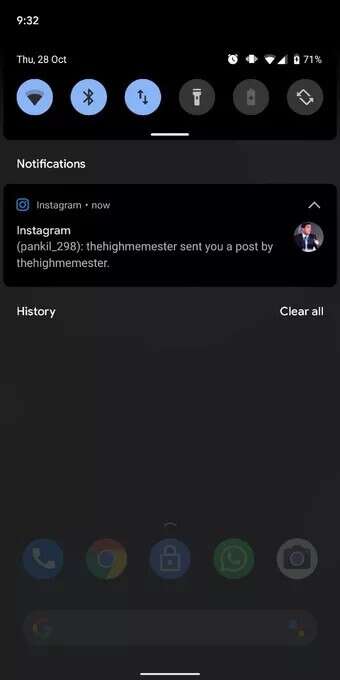
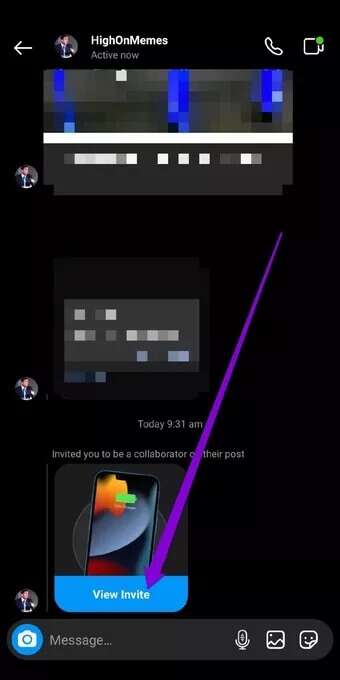
Розділ 2: Тепер натисніть кнопку «Переглянути», щоб відповісти на запрошення. Ви можете прийняти або відхилити запит тут.
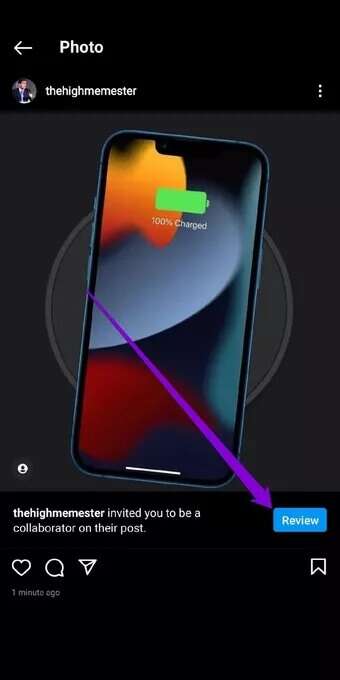
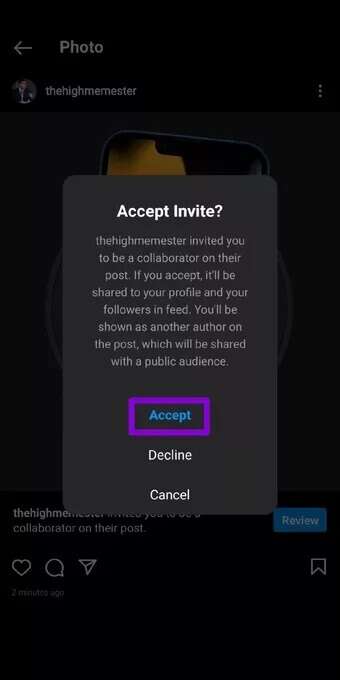
Після того, як запит буде прийнято, публікація буде опублікована для всіх ваших підписників, а також з’явиться у вашому профілі.
Як скасувати запрошення COLLAB в Instagram
Якщо ви більше не бажаєте співпрацювати з цією особою або якщо ви надіслали запит на співпрацю не тій особі, ви також можете відкликати запит на співпрацю в Instagram, просто видаливши її з публікації. Читайте далі, щоб дізнатися, як це зробити.
Розділ 1: Перейдіть до спільної публікації в Instagram. Торкніться значка меню з трьома крапками у верхньому правому куті та виберіть Редагувати в меню, що з’явиться.
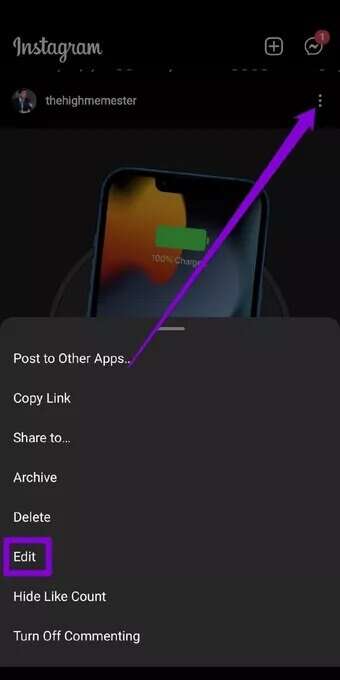
Розділ 2: Тут торкніться опції «N особа» внизу ліворуч. Тепер натисніть значок хрестика поруч із іменем запрошеного, щоб зняти позначку та скасувати запрошення до співпраці.

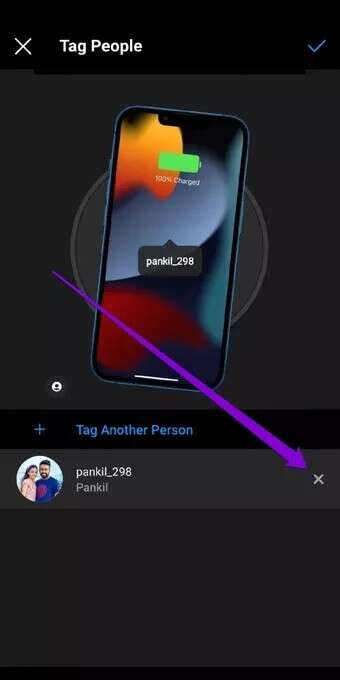
Розділ 3:Нарешті, натисніть правильну галочку, щоб зберегти зміни.

Це воно. Запрошена особа більше не побачить запрошення. Незважаючи на це, вони побачать публікацію, до якої ви надіслали запрошення, як пряме повідомлення.
Як видалити себе зі спільних публікацій в Instagram
Якщо ви хочете припинити співпрацю та припинити ділитися публікацією зі свого профілю, ви можете легко видалити себе з публікації спільної роботи.
Щоб видалити себе з публікації співпраці в Instagram, перейдіть до публікації співпраці. Тепер клацніть піктограму меню з трьома крапками у верхньому правому куті та виберіть у меню опцію «Припинити спільний доступ». Натисніть «Зупинити спільний доступ» ще раз, коли буде запропоновано.
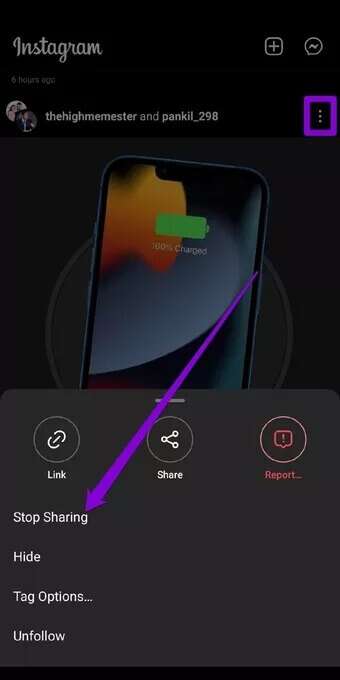
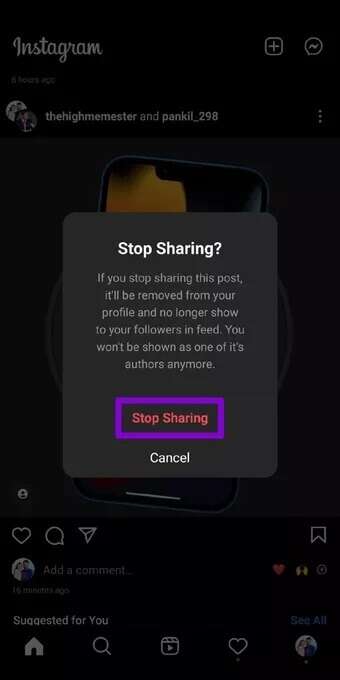
Після цього Instagram видалить ваше ім’я з колаборації та видалить публікацію з вашого профілю.
Співпрацюйте та створюйте
Функція співпраці в Instagram стала бажаним доповненням, яке багато хто з нас оцінить. Це чудово для творців контенту, які тепер можуть легко спільно публікувати та підвищувати залучення. Повідомте нам, що ви думаєте про використання функції Instagram Collab, у коментарях нижче.
Хочете створювати привабливі пости в Instagram? пізнай мене Як за допомогою Canva редагувати свої дописи в Instagram як професіонал.










